
Her gün 1 Apk bölümümüzde bu sefer sizler için bir güvenlik uygulaması olan Kilit ( AppLock ) programını inceleyeceğiz. Android işletim sistemine sahip mobil cihazlarımızın ekran kilidi sayesinde, istemediğimiz kişilerin telefon içeriğine girmesini engelleyebiliyoruz. Peki; telefonumuzu yada tabletimizi verdiğimiz kişinin sadece oyunlara erişmesini istiyor ve mesajlara girmesini istemiyorsak nasıl bir yol izlemeliyiz?
Aşağıda sizler için resimli olarak anlattığımız uygulama sayesinde, mobil cihazınızda bulunan istediğiniz bölgeye şifre koyabilir, istediğiniz bölgeleri de ekran kilidini girdikten sonra kullanıma açık hale getirebilirsiniz. Kilit ( AppLock ) uygulamasını Play Store üzerinden aratarak bulabilir, dilerseniz sizin için aşağıda vermiş olduğumuz linki kullanarak indirebilirsiniz.
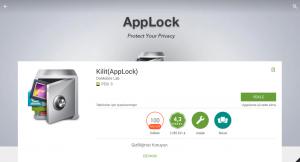
Kilit ( AppLock )
uygulaması yaklaşık olarak 4 megabyte büyüklüğünde bir hacme sahip, bu sebeple wifi bağlantısı olmadan da gönül rahatlığı ile indirebilirsiniz. Güncellemeler haricinde uygulama herhangi bir internet kullanımı yapmıyor. Programı ” YÜKLE ” butonuna basarak mobil cihazımız için kurulum işlemini başlatabiliriz.
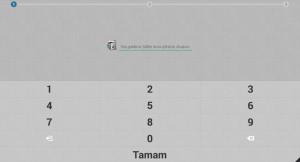
Uygulama ilk açılış ekranında bizden şifre belirlememizi isteyecektir. Bu şifreyi unutmayacağımız ve tahmini zor olan sayısal değerlerden belirlememiz gerekiyor. Şifremizi yazdıktan ve ardından ” Tamam ” butonuna bastıktan sonra aynı şifreyi doğrulamak adına 2. adımda tekrar bizden şifre girmemiz istenecektir.
Bu ekranda bir önceki yazdığımız şifrenin aynısını yazmamız gerekiyor. Şifre oluşturma işlemi başarıyla tamamlandığı zaman, olası bir unutma durumunda kurtarabilmek için kayıt işlemi adımı gelecektir. Aşağıda resimde görmüş olduğunuz üzere;
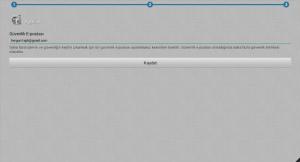
Güvenlik E-Postası yazan kısma varsayılan olarak Google hesabımız yazılmaktadır. Eğer bu mail adresini kullanmıyorsak, kullandığımız bir adresi yazabilir veya bu adres ile devam ederek, ” Kaydet ” butonuna basabiliriz. Butona basmamızın ardından ekranın alt kısmında ” Başarıyla Kaydedildi ” uyarısını görüyorsak, uygulamayı kullanmaya başlayabiliriz.
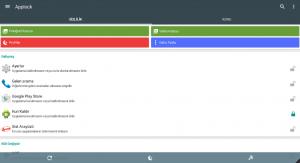
Uygulamanın açılmasının ardından karşımıza gelen ekranda, mobil cihaz üzerinde kurulu olan uygulamaları ve özellikleri listeleyecektir. Bu ekrandan sağ kısımda gri renkte gözüken asma kilit simgesine tıklayarak, özelliğin veya uygulamanın kullanılabilmesi için şifre gerekliliğini aktif hale getirebilirsiniz.
Yukarıda gördüğünüz resimde Kur / Kaldır özelliğini şifrelediğimiz için, mobil cihaza bizden başka kimse herhangi bir uygulama kurma veya kaldırma işlemi yapamayacaktır. Üst kısımda bulunan kırmızı renkteki ” Profiller ” Sekmesine girerek;
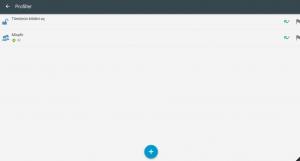
Birden fazla profil oluşturabilir, bu profillere ayrı ayrı şifreler vererek uygulama kontrollerini geliştirebiliriz. Örneğin; A kişisine oluşturduğumuz profil ” 123 ” şifresini kullanarak sadece arama yapabilsin ve mesaj atabilsin. B kişisine oluşturduğumuz profil ” 123456 ” şifresini kullanarak hem arama ve mesaj kullanabilsin hemde İnternete girebilsin gibi.
Her gün 1 Apk
Bölümümüzde APK incelemelerimiz tüm hızıyla devam etmektedir. Sizlerin tavsiyeleri doğrultusunda incelemelerimize devam edebilmemiz için, yorum kısmında bize uygulama isimlerini iletebilirsiniz.




